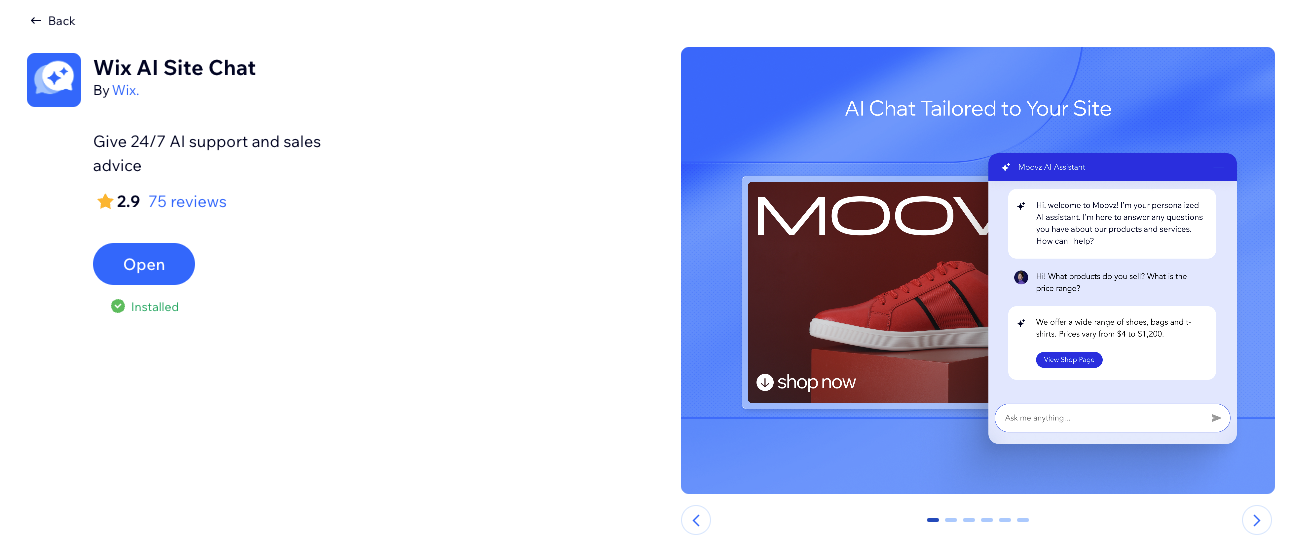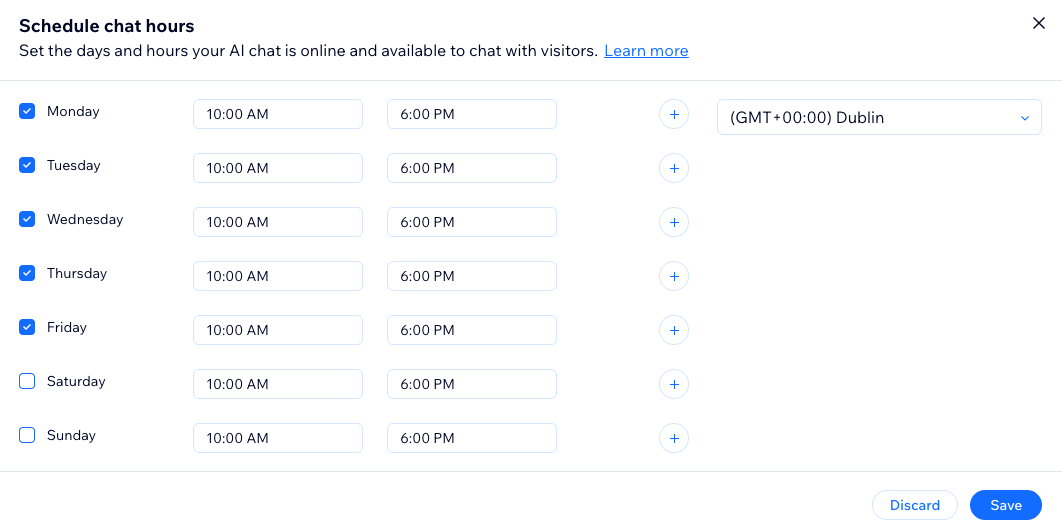Wix AI Site Chat הוא ממשק צ'אט המשולב באתר וניתן להתאמה אישית, שמנהל עם הגולשים שיחות טבעיות ונותן להם פרטים על המוצרים והשירותים שלכם. תהליך ההתקנה פשוט, והגולשים יכולים לבצע רכישות ולקבל תמיכה בכל פעם שהם צריכים.
שלב 1 | הוסיפו את Wix AI Site Chat לאתר שלכם
לפני שמתקינים את צ'אט ה-AI ב-editor, צריך להוסיף אותו לאתר דרך Wix App Market בדאשבורד של האתר.
כדי להוסיף לאתר שלכם את צ'אט ה-AI:
שלב 2 | בחרו את ההגדרות צ'אט ה-AI
כדי לשפר את הנגישות של צ'אט ה-AI שלכם, הגדירו את שעות העבודה שלו והגדירו שהוא יציג לגולשים טופס להשארת פרטי קשר.
כדי לבחור את הגדרות צ'אט ה-AI:
- עברו אל AI Site Chat בדאשבורד של האתר.
- הקליקו על הלשונית Settings (הגדרות).
- בחרו את מה שאתם רוצים להגדיר:
Online chat hours – השעות שבהן הצ'אט מחובר
צ'אט ה-AI עובד בהתאם לשעות שתבחרו. בקטע Online chat hours (השעות שבהן הצ'אט זמין), בחרו את האפשרות הרלוונטית:
- Keep it online 24/7: הצ'אט יישאר אונליין מסביב לשעון, עד שתכבו אותו או תשנו את שעות העבודה שלו.
- שעות בהתאמה אישית: הקליקו על Set Hours כדי לבחור מתי אתם רוצים שצ'אט ה-AI יהיה אונליין:
- הקליקו על תיבות הסימון של הימים שבהם אתם רוצים שצ'אט ה-AI יהיה אונליין.
- ליד כל יום הכניסו את השעות שבהן תרצו שהוא יעבוד.
- בחרו את אזור הזמן שלכם באמצעות התפריט הנפתח.
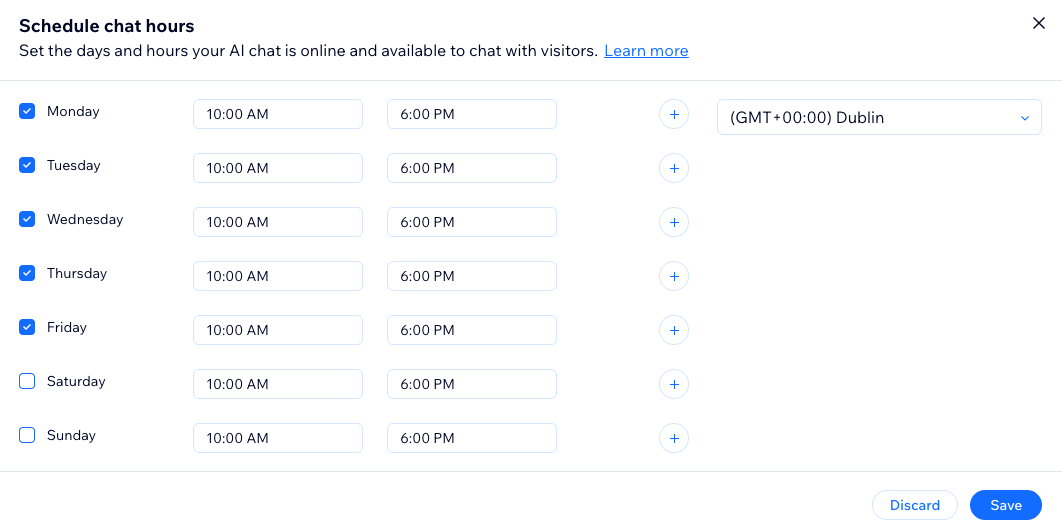
When the chat is online – כשהצ'אט זמין
בחרו מה קורה כשצ'אט ה-AI זמין - איך הוא ייראה כשגולשים נכנסים לאתר ואילו הודעות הוא ישלח להם באופן אוטומטי.
- בחרו איך הצ'אט ייראה כשגולשים נכנסים לאתר:
- Open the chat when visitors enter your site: הצ'אט ייפתח באופן אוטומטי כשהגולשים נכנסים לאתר.
- Keep the chat minimized when visitors enter your site: הצ'אט יישאר ממוזער כשהגולשים נכנסים לאתר, עד שיקליקו עליו.
- (לא חובה) סמנו את התיבה הסימון Show a message above the minimized chat (הצגת הודעה מעל הצ'אט הממוזער) והכניסו הודעה בשדה הטקסט.
- סמנו את תיבת הסימון שליד ההודעות שאתם רוצים שה-AI ישלח לגולשים:
- Show a conversation starter when visitors open the chat: כתבו הודעת פתיחה שתעזור לגולשים באתר להתחיל שיחה בצ'אט ה-AI. מומלץ לכתוב הודעה קצרה ומזמינה שכוללת את שם העסק.
- Add a legal disclaimer in the chat: הוסיפו דיסקליימר משפטי בשדה כדי ליידע את הגולשים באתר שהשיחה מופעלת על ידי צ'אט AI. זה עוזר למשתמשים להבין שעלולות להתרחש טעויות או אי הבנות. הדיסקליימר יופיע פעם אחת לכל גולש או גולשת באתר, מיד אחרי הודעת הפתיחה הראשונה.
- Enable page summaries in the chat: כשגולשים באתר נכנסים לעמוד חדש במהלך שיחה פעילה, ה-AI ישלח סיכום של העמוד שבו הם נמצאים.
Contact form –טופס פרטי קשר
טופס יצירת קשר הוא דרך נהדרת לשמור על קשר עם הגולשים באתר. אחרי שהגולשים ממלאים את הטופס, המידע נשלח לתיבת ההודעות (Inbox) ולרשימת אנשי הקשר שלכם, כך שלעולם לא תפספסו ליד. צ'אט ה-AI יציג את הטופס רק אם הוא לא מזהה את הגולש/ת כאיש קשר.
בקטע Contact form (טופס ליצירת קשר), בחרו את האפשרויות הרלוונטיות:
- Choose form fields: בחרו את שדות הטופס שיופיעו כברירת מחדל. חוץ מהשדה Email (מייל) שהוא שדה חובה, כל שאר השדות הם אופציונליים ואפשר להסיר אותם.
- שם מלא
- Email (מייל - שדה חובה)
- מספר טלפון
- Message (הודעה)
- Show the form to new visitors when (להציג את הטופס לגולשים חדשים כאשר):
- The AI can't answer their question (ה-AI לא יכול לענות על השאלה שלהם): הטופס נשלח לגולשים חדשים כשצ'אט ה-AI לא יכול לענות על השאלה שלהם, למשל אם המידע לא קיים באתר או שיצרתם כלל הגבלה שמונע מה-AI לענות.
- They ask to talk to a real person (הם מבקשים לדבר עם אדם אמיתי): הטופס יישלח לגולשים חדשים, ואתם תקבלו אותו לתיבת ההודעות שלכם כדי להגיב בהמשך.
When the chat is offline – כשהצ'אט לא זמין
בחרו מה קורה כשצ'אט ה-AI לא זמין:
- Hide the chat from visitors: הצ'אט לא יופיע באתר כשהוא לא זמין.
- Show the chat to visitors (הצגת הצ'אט לגולשים): בחרו את האפשרויות הרלוונטיות.
- Show the contact form to collect leads (להציג את טופס יצירת הקשר כדי לאסוף לידים)
- Let visitors write chat messages (לאפשר לגולשים לכתוב הודעות בצ'אט)
- Show a custom message when the chat is offline (להציג הודעה משלכם כשה'צאט לא זמין)
שלב 3 | הפעילו את צ'אט ה-AI
יש להפעיל את צ'אט ה-AI כדי שיהיה זמין באתר. הקליקו על המתג בפינה הימנית העליונה של עמוד ה-AI Site Chat בדאשבורד של האתר.
שאלות נפוצות
הקליקו על השאלות שלמטה לפרטים נוספים על צ'אט ה-AI.
האם אפשר לשנות את עיצוב הצ'אט?
כן, אפשר
לעצב ולאפיין את מראה הצ'אט כך שישקף את הסגנון והשפה של המותג שלכם.
האם אפשר לראות את האינטראקציות בין ה-AI לבין הגולשים באתר?
כן, אתם יכולים לנטר את האינטראקציות דרך יומני הצ'אט בדאשבורד שלכם ב-Wix. כך תוכלו להבין מהן השאלות הנפוצות ולשפר את התשובות של ה-AI.
האם יש דרך להשבית את הצ'אט באופן זמני?
כן, אתם יכולים להגדיר שעות אופליין מותאמות אישית בהגדרות, או לבחור להשבית את ווידג'ט הצ'אט כדי שלא יופיע באתר. לשם כך עליכם לכבות את המתג בפינה הימנית העליונה של עמוד ההגדרות של הצ'אט בדאשבורד.
האם יש דרך לתת משוב על הביצועים של צ'אט ה-AI?
טיפ: עדכנו ובדקו את צ'אט ה-AI באופן קבוע כדי לוודא שהוא מתאים לשינויים במוצרים, בשירותים או באסטרטגיות העסקיות שלכם.